Konvertieren Sie MPG / MPEG in MP4 mit hoher Geschwindigkeit und hoher Bild- / Tonqualität.
- AVCHD in MP4 konvertieren
- Konvertieren Sie MP4 in WAV
- Konvertieren Sie MP4 in WebM
- MPG in MP4 konvertieren
- Konvertieren Sie SWF in MP4
- Konvertieren Sie MP4 in OGG
- Konvertieren Sie VOB in MP4
- Konvertieren Sie M3U8 in MP4
- Konvertieren Sie MP4 in MPEG
- Untertitel in MP4 einbetten
- MP4-Splitter
- Entfernen Sie Audio von MP4
- Konvertieren Sie 3GP-Videos in MP4
- MP4-Dateien bearbeiten
- Konvertieren Sie AVI in MP4
- Konvertieren Sie MOD in MP4
- MP4 in MKV konvertieren
- Konvertieren Sie WMA in MP4
- Konvertieren Sie MP4 in WMV
2 vertrauenswürdige MP3-Splitter auf Mac und Windows schnell
 Geschrieben von Lisa Ou / 23. Februar 2023, 16:00 Uhr
Geschrieben von Lisa Ou / 23. Februar 2023, 16:00 UhrDie Verwendung von MP3 hat viele Vorteile. Es kann als Hintergrundmusik für Videos dienen, um mehr Zuschauer anzulocken. In diesem Fall müssen Sie die MP3-Datei professionell bearbeiten oder zu Ihrem Video hinzufügen. Was ist, wenn Sie MP3 als Hintergrundmusik einstellen möchten? Es ist auch möglich. Es muss jedoch zum Zeitintervall des Videos passen, das Sie erstellen werden.
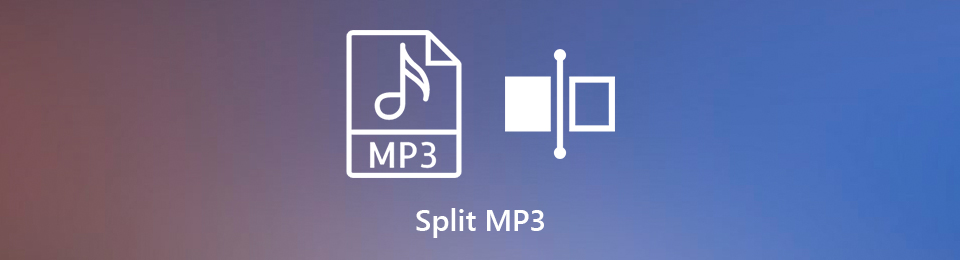
Aus diesem Grund können Sie keine MP3-Datei einstellen, die das Zeitlimit Ihres Videos überschreitet, es sei denn, Sie teilen es. Glücklicherweise können Sie den Aufteilungsprozess durchführen. Sie können die Audiodatei an dem von Ihnen bevorzugten Teil aufteilen. Dazu können Sie FoneLab Video Converter Ultimate und seine Alternative verwenden. Sie können als MP3-Splitter auf Mac und Windows dienen. Bitte lesen Sie den Artikel entsprechend, um die besten Audioergebnisse zu erzielen.

Führerliste
Teil 1. So teilen Sie MP3-Audio mit FoneLab Video Converter Ultimate
Es gibt viele Windows- und Mac-MP3-Splitter, aber dieses Tool ist das effizienteste. FoneLab Video Converter Ultimate unterstützt verschiedene Dateien, die Sie aufteilen können. Beispiele sind MP3, AAC, CUE, M4A, WAV, WMA, OGG und mehr! Wenn Ihr Dateiformat Ihr Gerät nicht unterstützt, können Sie es mit dieser Software konvertieren. Abgesehen davon, wenn Sie möchten Passen Sie die Lautstärke der Audiodatei an, es ist auch möglich. Sie können den Audio-Booster dieser Software verwenden, um ihn lauter zu machen.
Video Converter Ultimate ist die beste Video- und Audio-Konvertierungssoftware, die MPG / MPEG in MP4 mit hoher Geschwindigkeit und hoher Bild- / Tonqualität konvertieren kann.
- Konvertieren Sie jedes Video / Audio wie MPG, MP4, MOV, AVI, FLV, MP3 usw.
- Unterstützt 1080p / 720p HD und 4K UHD Videokonvertierung.
- Leistungsstarke Bearbeitungsfunktionen wie Zuschneiden, Zuschneiden, Drehen, Effekte, Verbessern, 3D und mehr.
Darüber hinaus gibt es noch viel mehr Funktionen, die Sie in dieser Software entdecken müssen. Sind Sie bereit, den besten MP3-Splitter für Mac und Windows zu verwenden? Weitergehen.
Schritt 1Laden Sie FoneLab Video Converter Ultimate herunter, indem Sie auf klicken Free Download Taste. Klicken Sie auf der Hauptoberfläche unten auf die heruntergeladene Datei. In diesem Fall richten Sie die Software auf Ihrem Computer ein. Suchen Sie danach das Tool auf Ihrem PC und starten Sie es. Führen Sie es sofort aus, um den Aufteilungsprozess für Ihre MP3 zu starten.
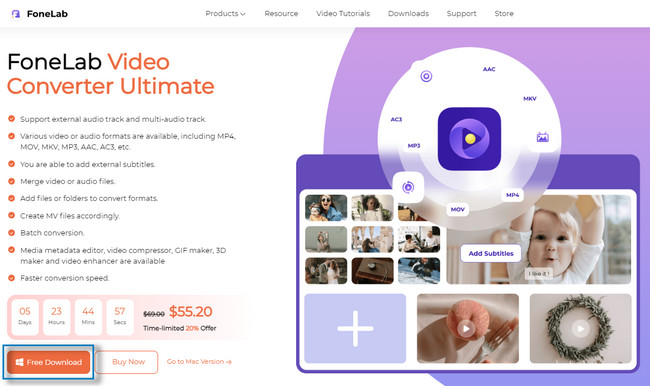
Schritt 2Sie werden das noch nicht sehen Splitter Optionen dieses Tools. Suchen Sie oben in der Software die Tools unter all seinen Abschnitten. Sie werden die anderen Funktionen dieser Software beim Konvertieren, Bearbeiten, Erstellen von Collagen und mehr sehen. In diesem Fall suchen Sie in der Software nach dem Splitter, da Sie ihn nirgendwo sehen werden.
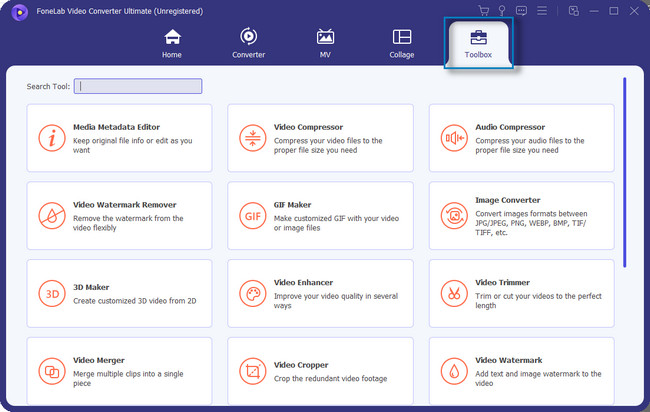
Schritt 3Sie sehen die Suchleiste auf der linken Seite des Tools. Klicken Sie darauf und geben Sie dann Splitter ein. Während der Kodierung sehen Sie die Vorschläge der Software während der Kodierung, bis Sie das ganze Wort eingegeben haben. Danach bleibt unter allen ein Feature übrig. Drücke den Video-Timmer und warten Sie, bis das neue Fenster von der Software geöffnet wird.
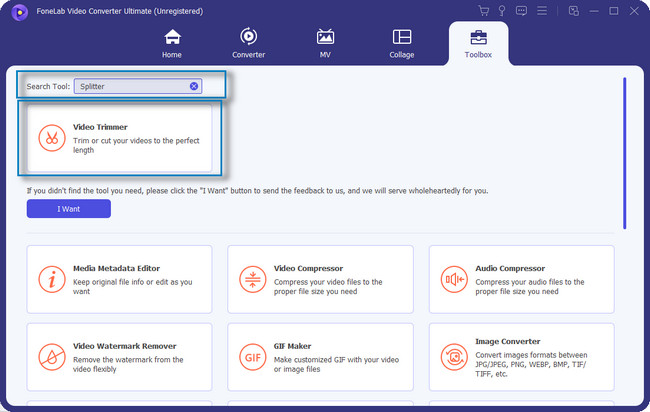
Schritt 4Die Software fordert Sie auf, die MP3 hochzuladen, die Sie aufteilen möchten. Drücke den VORTEILE Schaltfläche in der Mitte des Werkzeugs. Danach wird der Datei-Explorer auf Ihrem Computer angezeigt. Klicken Sie danach auf die von Ihnen bevorzugte MP3-Datei und auf die Schaltfläche Öffnen.
Hinweis: Sie können die MP3-Datei auch auf die Software ziehen. Danach wird das Tool geladen, bis der Upload-Vorgang abgeschlossen ist.
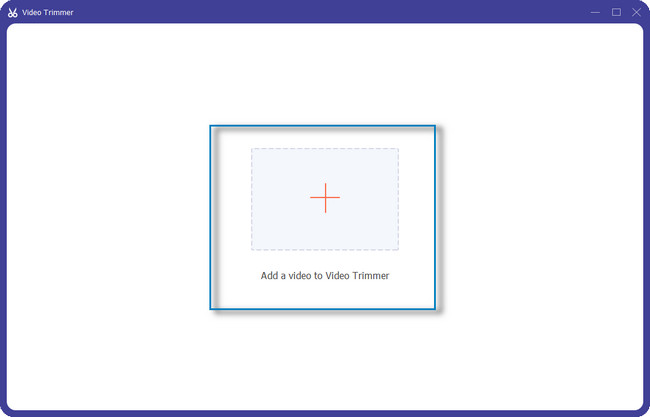
Schritt 5Sobald Sie das Audio hochgeladen haben, werden die Trimmfunktionen angezeigt, einschließlich des Splitters. Suchen Sie danach die Kopf spielen des Tools und setzen Sie es auf das Zeitintervall, in dem Sie die Audiodatei teilen möchten. Klicken Sie später auf die Split Knopf neben dem Löschen klicken.
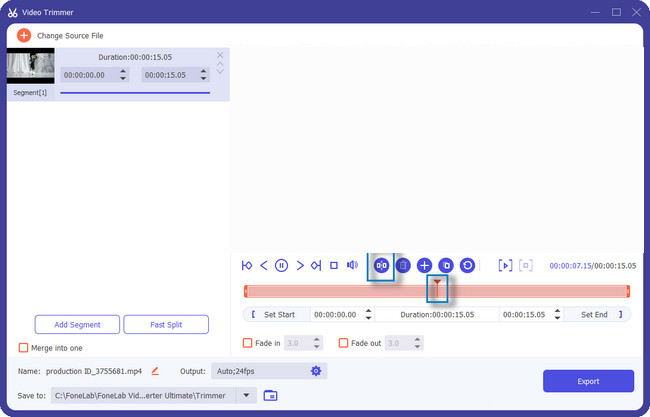
Schritt 6Sobald Sie das Audio geteilt haben, können Sie es speichern Audio durch Klicken auf Exportieren Taste. Sie müssen mindestens einige Sekunden warten, bis der Exportvorgang beendet ist. Suchen Sie danach die Audiodatei im Computeralbum.
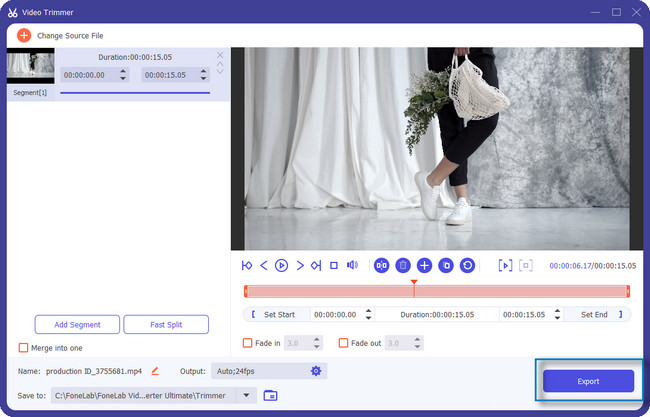
FoneLab Video Converter Ultimate ist das beste Tool, mit dem Sie Ihr Audio aufteilen können. Darüber hinaus gibt es ein weiteres Tool, das Sie verwenden können. Die Software ist jedoch instabil und weist Fehler im Prozess auf. Bitte lesen Sie den Beitrag ernsthaft, wenn Sie das genannte Tool immer noch beharrlich verwenden.
Video Converter Ultimate ist die beste Video- und Audio-Konvertierungssoftware, die MPG / MPEG in MP4 mit hoher Geschwindigkeit und hoher Bild- / Tonqualität konvertieren kann.
- Konvertieren Sie jedes Video / Audio wie MPG, MP4, MOV, AVI, FLV, MP3 usw.
- Unterstützt 1080p / 720p HD und 4K UHD Videokonvertierung.
- Leistungsstarke Bearbeitungsfunktionen wie Zuschneiden, Zuschneiden, Drehen, Effekte, Verbessern, 3D und mehr.
Teil 2. Wie man MP3-Audio über Audacity aufteilt
Audacity ist eines der flexibelsten Tools zum Aufnehmen, Bearbeiten und Konvertieren von Dateien. Es unterstützt viele Sounddateien wie WAV, AIFF, FLAC, MP2, MP3 und mehr. Abgesehen davon können Sie dieses Tool auch dazu verwenden Live-Videos aufnehmen über ein Mikrofon oder Mischpult. Darüber hinaus können Sie das Audio bearbeiten, indem Sie einen Effekt hinzufügen oder ändern. Sie können die Geschwindigkeit der MP3-Datei, Tonhöhe, Tempo und mehr ändern. Darüber hinaus können Sie das Tool auch zum Teilen einer MP3-Datei verwenden. Audacity ändert jedoch die Originaldatei und ihre aktuelle Wellenform, sobald Sie Ihr Audio bearbeiten. In diesem Fall müssen Sie die MP3-Datei kopieren, bevor Sie sie zu Sicherungszwecken aufteilen. Weitergehen.
Schritt 1Laden Sie Audacity herunter, indem Sie das von Ihnen verwendete Betriebssystem auswählen. Abgesehen davon informiert Sie das Tool über weitere Informationen, wenn Sie weiter nach unten scrollen. Warten Sie, bis der Downloadvorgang abgeschlossen ist. Richten Sie die heruntergeladene Datei ein und installieren Sie sie sofort. Starten > Führen Sie das Tool auf Ihrem Computer oder Laptop aus.
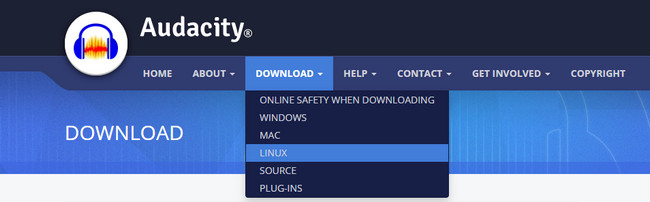
Schritt 2Wählen Sie oben auf der Hauptoberfläche die aus Reichen Sie das Taste. Danach wird es eine Dropdown-Schaltfläche geben. Wählen Sie das Import Taste. Anschließend müssen Sie die MP3-Datei, die Sie aufteilen möchten, in die Software hochladen oder importieren, indem Sie auf klicken Audio .
Hinweis: Sie können die drücken Strg + Umschalt + I Taste auf Ihrer Tastatur, um reibungslos und schneller darauf zuzugreifen.
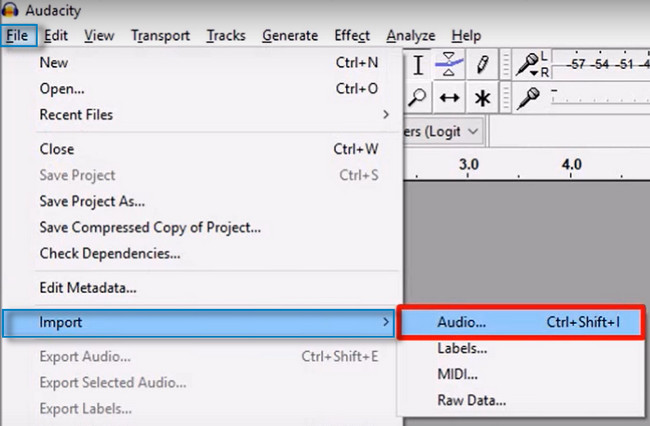
Schritt 3Presse- Strg + B auf deiner Tastatur. Danach fügt das Tool ein weiteres hinzu Spur beschriften zu deinem Audio. Geben Sie später den Namen Ihres Trachs ein.
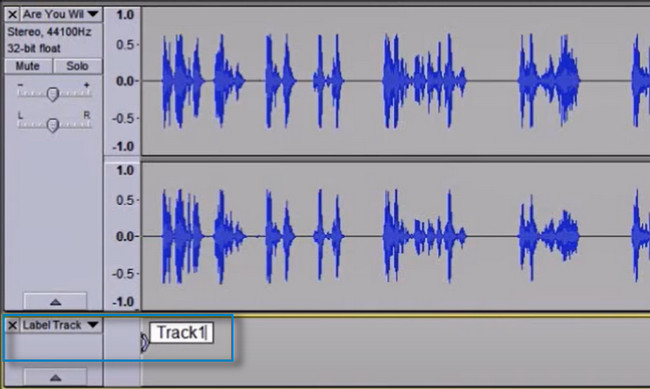
Schritt 4Legen Sie die Kopf spielen in dem Zeitintervall, in dem Sie Ihr Audio aufteilen möchten. Danach drücken Sie die Strg + B Taste, um das Audio zu teilen. Speichern Sie das Audio später auf Ihrem Computer oder Laptop, indem Sie auf klicken Speichern klicken.
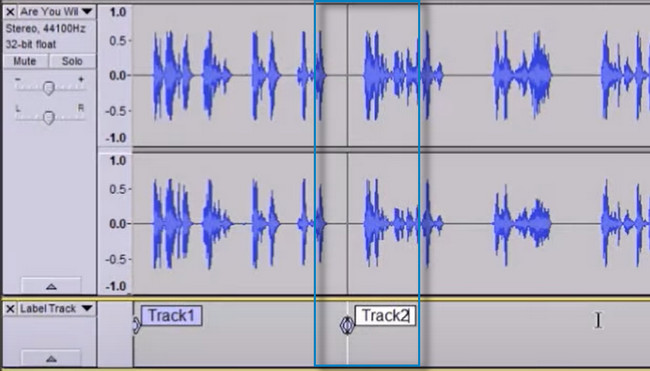
Teil 3. Häufig gestellte Fragen zum Splitten von MP3-Audio
Kann man MP3 im Windows Media Player teilen?
Nein. Sie können die MP3-Datei nicht direkt im Windows Media Player teilen. Sie können das Tool jedoch verwenden, um Ihr Audio zu trimmen. In diesem Fall wird das überschüssige Audio auf dem Trimm im Gegensatz zum Teilen gelöscht. Sie können auch den Windows Media Player erkunden, um seine anderen Funktionen kennenzulernen.
Was ist die beste App, um Audio in Android zu teilen?
Es gibt viele legitime und beste Apps zum Aufteilen von Audio auf Android-Telefonen. Sobald Sie in Ihrem Google Play Store nach dem Audio-Splitter suchen, ist SongSplitter das erste unter allen Ergebnissen. Andererseits können Sie die Bewertungen der Apps basierend auf den Benutzern anzeigen. Sie können diejenige auswählen, die die höchsten Bewertungen hat.
FoneLab Video Converter Ultimate ist der beste unter den restlichen Splittern. Nicht nur, dass. Sie können auch andere Bearbeitungswerkzeuge verwenden Bearbeiten Sie Ihre MP3-Datei Ohne Schwierigkeiten. Denken Sie nicht zweimal darüber nach, dieses Tool herunterzuladen! Es hat viele Funktionen, die Ihnen bei Ihren Video- und Audiodateien helfen können. Genießen Sie bitte!
Video Converter Ultimate ist die beste Video- und Audio-Konvertierungssoftware, die MPG / MPEG in MP4 mit hoher Geschwindigkeit und hoher Bild- / Tonqualität konvertieren kann.
- Konvertieren Sie jedes Video / Audio wie MPG, MP4, MOV, AVI, FLV, MP3 usw.
- Unterstützt 1080p / 720p HD und 4K UHD Videokonvertierung.
- Leistungsstarke Bearbeitungsfunktionen wie Zuschneiden, Zuschneiden, Drehen, Effekte, Verbessern, 3D und mehr.
